فهرست مطالب:
- Live Photos چیست؟
- چگونه مد برای عکس های "زنده" ظاهر شد؟
- چگونه عکسهای زنده بگیریم؟
- چگونه عکس ها را ویرایش کنیم
- تبدیل عکسهای زنده
- MaskArt
- Loopsie برای اندروید
- عکس زنده در فتوشاپ

2024 نویسنده: Sierra Becker | [email protected]. آخرین اصلاح شده: 2024-02-26 04:50
نه چندان پیش، اینستاگرام و سایر شبکه های اجتماعی با روند مد جدید پر شد - عکس های "زنده". چگونه یک عکس زنده بگیریم؟ در حال حاضر، بسیاری از برنامه های مختلف توسعه یافته اند، که به لطف آنها می توانید به اثر دلخواه برسید. در آیفونهایی که iOS 9 یا بالاتر دارند، این ویژگی در حالت دوربین فعال است. اکنون ما در مورد تصاویری که احساسات واقعی را منتقل می کنند یا در مورد عکس های تصادفی صحبت نمی کنیم، بلکه در مورد تصاویر متحرک صحبت می کنیم که تنها یک قسمت خاص "جان می گیرد". علیرغم شباهتهایشان با GIF، آنها همچنان متفاوت هستند.

Live Photos چیست؟
عکس های "زنده" تصاویری هستند که در آنها سوژه اصلی ثابت می ماند و پس زمینه متحرک است یا برعکس. در واقع، هر جزئیاتی میتواند حرکت کند: چشمها باز/بستن، بال زدن برگها، جریان آب، بال زدن موها، و غیره.
تفاوت بین "زنده" چیست؟عکس از گیف؟
و البته، خود سبک عکسهای زنده نشان میدهد که بخشی از تصویر ثابت و بخشی متحرک خواهد بود، بنابراین یک شکست در قالب و یک افکت جادویی ایجاد میکند.

چگونه مد برای عکس های "زنده" ظاهر شد؟
- عکس فقط در iOS 9 پخش شد، برای انتقال افکت حرکت در دستگاه های دیگر، تبدیل فایل به فرمت-g.webp" />
- صدای همراه ضبط شد، که فرمت جدید را کمی از ویدئو متمایز کرد و همیشه راحت نبود؛
- iPhone 45 فریم ضبط کرد و تصویر را با سرعت 15 فریم در ثانیه پخش کرد، که بسیار شبیه یک گیف بود، اما خود فایل بسیار سنگینتر بود؛
- عملکرد ویرایش تصویر و پاک کردن دنباله صوتی وجود نداشت؛
- کوچکترین لرزش دستها مملو از یک ضربه خراب بود؛
- قالب Live Photo بسیار خاص بود، زیرا MOV و-j.webp" />
چگونه عکسهای زنده بگیریم؟
خوشبختانه اکنون تعداد زیادی از کاربران علاقه مند به سیستم عامل iOS وجود دارند، بلکه اندروید نیز با جست و جوی اینترنت می توانند راه های جایگزین زیادی برای ایجاد یک عکس زنده پیدا کنند.
اگر صاحب اسمارت فون معروف «سیب» هستید، باید بدانید که چگونه در آیفون عکس «زنده» بگیرید. برای این شما نیاز دارید:
- برنامه دوربین را باز کنید.
- فعال کردن حالت عکس زنده (زندگی خاموش).
- دکمه شاتر را فشار دهید.
اگر یک تلفن هوشمند اندرویدی دارید، یکی از بهترین راه ها برای شما استفاده از برنامه رایگان Loopsie است. در زیر در مورد آن صحبت خواهیم کرد.

چگونه عکس ها را ویرایش کنیم
نسخه به روز شده iOS 11 چندین افکت عکس زنده جدید را معرفی کرد. اگر قبلاً آنها فقط قابل مشاهده بودند، اکنون می توان صدا را خاموش کرد، عکس های "زنده" را حلقه کرد یا آنها را به عقب و جلو پخش کرد. یک عملکرد نوردهی طولانی نیز اضافه شده است. توسعه دهندگان نه تنها از نحوه ساخت مراقبت کردندیک عکس "زنده" در آیفون، و همچنین در مورد ویرایش آن.

تبدیل عکسهای زنده

چگونه یک عکس-j.webp" />
بیایید فرض کنیم یک عکس مورد علاقه دارید که می خواهید آن را زنده کنید. این را می توان در "فتوشاپ" یا در یک برنامه ویژه پلاتوگرافی انجام داد. این برنامه دارای یک نوار ابزار و مهمتر از همه، اطلاعات مرجع است که به شما کمک می کند تا نحوه گرفتن عکس های "زنده" در آیفون را درک کنید. این برنامه پرداخت می شود، حدود 400 روبل هزینه دارد. چگونه کار می کند؟
برنامه را باز کنید، تصویر مورد نظر را انتخاب کنید، دکمه "انیمیشن" را فشار دهید. در صفحه نمایش فلش هایی را مشاهده خواهید کرد، آنها باید در قسمت هایی از عکس قرار بگیرند که قصد دارید آنها را احیا کنید. بعد، دکمه را فشار دهید"ماسک کنید" و کل ناحیه ای را که می خواهید ثابت بماند، بازنویسی کنید. مرحله بعدی این است که سرعت انیمیشن را انتخاب کنید و ذخیره کنید.
MaskArt
این برنامه رایگان و بدون واترمارک است. استفاده از آن آسان است، اما می تواند عکس های زنده تماشایی را از ویدیوها ایجاد کند. چگونه با آن کار کنیم؟
- برنامه را باز کنید.
- انتخاب ویدیوی مناسب.
- بهترین فریم فریز را پیدا کنید و روی Done در گوشه بالا سمت راست کلیک کنید.
- در صورت لزوم، ویدیو را با نوار لغزنده کوتاه کنید.
- با قلم مو روی ناحیه ای که باید حرکت کند نقاشی کنید.
- اشتباهات را می توان با پاک کن اصلاح کرد.
- به ویرایشگر ویدیو بروید و رنگ را اصلاح کنید. تمام شد!
این برنامه فقط روی اسبابک های اپل کار می کند.

Loopsie برای اندروید
اکنون بسیاری به این فکر می کنند که چگونه عکس های "زنده" در "Android" بسازند. خیلی ساده، تعدادی اپلیکیشن نیز برای این سیستم عامل ساخته شده است. انواع ارزان و بسیار گران قیمت (200 دلار) و موارد رایگان نیز وجود دارد.
برنامه اشتراکگذاری "Lupsi". پس از چند روز استفاده از نسخه ی نمایشی، یک واترمارک ظاهر می شود.
اولین قدم نصب برنامه است. Loopsy را باز می کنیم و در آن ویدیو می گیریم و دست هایمان را تا حد امکان ثابت نگه می داریم. برای تعمیر گوشی می توانید از سه پایه یا روش های دیگر استفاده کنید. بنابراین عکس "زنده" زیباترین خواهد بود.
قبل از شروع ضبط ویدیو، می توانید اندازه کناره ها را انتخاب کنید،دوربین مورد نظر را تغییر دهید و از شبکه استفاده کنید - در این شرایط بسیار کمک می کند.
پس از ساخت یک ویدیو، برنامه فرآیند تثبیت را شروع می کند، لرزش دست و سایر بی نظمی های فنی را پنهان می کند.
بعد، حالت "Animation" را انتخاب کرده و روی ناحیه ای که می خواهیم "متحرک" کنیم، بکشید. در این مرحله می توانید سبک پخش را نیز انتخاب کنید: از ابتدا تا انتها یا عقب و جلو. عکس "زنده" آماده است. اکنون می توانید آن را در فیس بوک یا اینستاگرام به اشتراک بگذارید.

عکس زنده در فتوشاپ
در این مرحله، بسیاری علاقه مند هستند که آیا می توان یک تصویر مد روز در فتوشاپ ایجاد کرد یا خیر. بله، کار سختی نیست، اما کار سختتر از برنامههای خاص برای گوشیهای هوشمند است.
خیلی مهم است که نسخه برنامه شما دارای عملکرد ایجاد ویدیو باشد. چگونه آن را بررسی کنیم؟ "Window" را باز کنید، سپس - "Timeline". به دنبال دکمه "ایجاد جدول زمانی" بگردید. اگر وجود ندارد، متأسفانه تابع ایجاد ویدیو نیز وجود ندارد.
حالا بیایید نحوه ایجاد یک عکس زنده در فتوشاپ را بیابیم.

اگر یک عکس دارید که قصد "احیای" آن را دارید، می توانید آن را در مرحله بعد انجام دهید.راه:
- یک کپی از لایه در حالت ویرایش تصویر ایجاد کنید.
- جدا کردن شی اصلی از پس زمینه. مهم نیست از کدام ابزار انتخاب استفاده می کنید، تا زمانی که اثر تا حد امکان دقیق باشد.
- بعد از اینکه پسزمینه را از پیشزمینه جدا کردید، بررسی کنید که آیا جزئیات اضافی وجود دارد یا خیر. در صورت لزوم، آنها نیز باید حذف شوند.
- تصفیه لبه های ماسک و صاف کردن انتخاب.
- به یاد بیاورید که همه دستکاری ها باید با یک کپی از لایه انجام شوند.
- یک کپی از لایه پایین ایجاد کنید. برای راحتی، لایه را با شی اصلی با عدد 1 و پسزمینه را با عدد " امضا میکنیم. پسزمینه را دست نخورده بگذارید.
- ابزار stamp را بگیرید، Opacity را روی 100% تنظیم کنید و مقدار نرمی متوسط را انتخاب کنید.
- به لایه میانی (پسزمینه) بروید و با ابزار stamp شروع کنید تا شی اصلی را پنهان کنید.
مرحله بعدی خود فرآیند "احیای" خواهد بود که قبل از آن توصیه می شود اندازه تصویر را کاهش دهید تا در آینده پخش آن آسان تر شود و سرعت آن کم نشود.
- به منوی "Window" بروید و "Timeline" را انتخاب کنید.
- روی دکمه "ایجاد جدول زمانی ویدئو" کلیک کنید.
- در سمت چپ دکمهها قرار دارند: "Stop"، "Play"، "Rewind/Forward"، "Scissors"، و غیره. مدت زمان یک تصویر ویدئویی را میتوان با یک نوار لغزنده خاص تغییر داد، مانند سایر موارد. ویرایشگر.
- لایه ها به طور خودکار به جدول زمانی منتقل می شوند، که کار با هر یک از آنها را به طور جداگانه ممکن می کند.
- انتخاب کنید،به عنوان مثال، برای افکت زوم پس زمینه، کلیک راست کنید. بعد، ویدیو را پخش کنید و ببینید چه اتفاقی میافتد.
- برای ایجاد یک پرسپکتیو هوایی، باید با لایه ای کار کنید که شی اصلی روی آن به تصویر کشیده شده است. همچنین میتوان آن را بزرگنمایی یا کوچکنمایی کرد و همچنین جهت حرکت را تعیین کرد.
- تبدیل یک تصویر به یک انیمیشن-g.webp" />
همانطور که می بینید، برنامه ها و شرایط زیادی برای خلاقیت ایجاد شده است. با خیال راحت چیز جدیدی را کشف کنید، شاید این زاده فکر خلاق شما باشد که به روند بعدی مد تبدیل شود!
توصیه شده:
گل صد تومانی خاک رس پلیمری: توضیحات با عکس، رنگ های گل صد تومانی، توضیحات، دستورالعمل های گام به گام برای انجام کار و تفاوت های ظریف مجسمه سازی گل

در دهه 30 قرن گذشته، چنین ماده شگفت انگیزی برای صنایع دستی مانند خاک رس پلیمری اختراع شد. در ابتدا قسمت هایی از عروسک ها از آن ساخته می شد، اما انعطاف پذیری، سهولت کار با مواد و دوام محصولات به سرعت قلب صنعتگران را به دست آورد و از خاک رس برای ساخت مجسمه های سوغاتی و جواهرات استفاده شد. خاک رس پلیمری در ساخت گل آرایی از محبوبیت خاصی برخوردار است
نحوه ساخت هواپیما از کاغذ: توضیح گام به گام با عکس
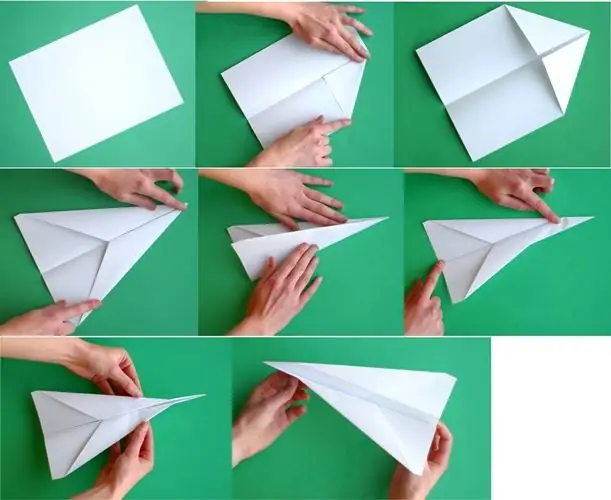
در مقاله، چندین گزینه اصلی را برای نحوه ساخت هواپیما از کاغذ در نظر خواهیم گرفت، از چه موادی می توان برای چنین کاری استفاده کرد. اگر محصولاتی را با استفاده از تکنیک اوریگامی انتخاب می کنید، ابتدا نحوه استفاده از طرح خمش ورق را یاد بگیرید. اگر مدل حجیم باشد، شرح مفصل کار به شما کمک می کند تا راحت تر با کار کنار بیایید
افکت یک عکس قدیمی: نحوه ساخت عکس های قدیمی، انتخاب برنامه برای کار با عکس ها، ویرایشگرهای لازم عکس، فیلترهای پردازش

چگونه جلوه یک عکس قدیمی را در عکس ایجاد کنیم؟ چیست؟ چرا عکس های قدیمی اینقدر محبوب هستند؟ اصول اولیه پردازش چنین عکس هایی. مجموعه ای از برنامه های کاربردی برای گوشی های هوشمند و رایانه ها برای پردازش تصویر یکپارچهسازی با سیستمعامل
پانل های چرمی DIY: عکس های ایده های جالب، دستورالعمل های گام به گام برای مبتدیان

پنل ساخته شده از چرم می تواند به یک دکوراسیون واقعی و برجسته در طراحی اتاق تبدیل شود. شما می توانید با استفاده از ساده ترین تکنیک ها و مواد تزئینی، یک عکس از چرم را خودتان بسازید
برنامه "Squirrel": دستورالعمل های گام به گام، انتخاب مواد و نکات

یکی از رایجترین راهها برای توسعه مهارتهای حرکتی ظریف در کودکان، ایجاد برنامههای کاربردی با دستان خود است. مجسمه های حیوانات به ویژه مورد تقاضا هستند: سنجاب ها، خرگوش ها، گربه ها. در این مقاله به نحوه ساخت اپلیکوی سنجاب دست ساز می پردازیم. دستورالعمل های گام به گام، نکات ساخت و ایده های جالب در زیر ارائه شده است
